最新电脑鼠标不受控制如何解决
- 格式:doc
- 大小:24.50 KB
- 文档页数:2
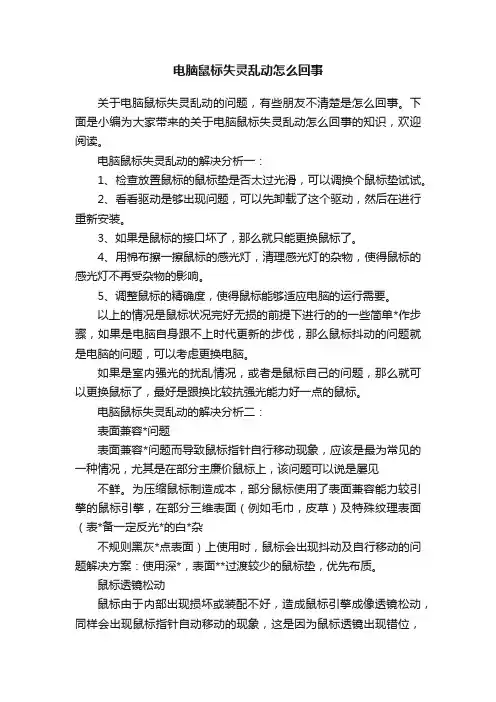
电脑鼠标失灵乱动怎么回事关于电脑鼠标失灵乱动的问题,有些朋友不清楚是怎么回事。
下面是小编为大家带来的关于电脑鼠标失灵乱动怎么回事的知识,欢迎阅读。
电脑鼠标失灵乱动的解决分析一:1、检查放置鼠标的鼠标垫是否太过光滑,可以调换个鼠标垫试试。
2、看看驱动是够出现问题,可以先卸载了这个驱动,然后在进行重新安装。
3、如果是鼠标的接口坏了,那么就只能更换鼠标了。
4、用棉布擦一擦鼠标的感光灯,清理感光灯的杂物,使得鼠标的感光灯不再受杂物的影响。
5、调整鼠标的精确度,使得鼠标能够适应电脑的运行需要。
以上的情况是鼠标状况完好无损的前提下进行的的一些简单*作步骤,如果是电脑自身跟不上时代更新的步伐,那么鼠标抖动的问题就是电脑的问题,可以考虑更换电脑。
如果是室内强光的扰乱情况,或者是鼠标自己的问题,那么就可以更换鼠标了,最好是跟换比较抗强光能力好一点的鼠标。
电脑鼠标失灵乱动的解决分析二:表面兼容*问题表面兼容*问题而导致鼠标指针自行移动现象,应该是最为常见的一种情况,尤其是在部分主廉价鼠标上,该问题可以说是屡见不鲜。
为压缩鼠标制造成本,部分鼠标使用了表面兼容能力较引擎的鼠标引擎,在部分三维表面(例如毛巾,皮草)及特殊纹理表面(表*备一定反光*的白*杂不规则黑灰*点表面)上使用时,鼠标会出现抖动及自行移动的问题解决方案:使用深*,表面**过渡较少的鼠标垫,优先布质。
鼠标透镜松动鼠标由于内部出现损坏或装配不好,造成鼠标引擎成像透镜松动,同样会出现鼠标指针自动移动的现象,这是因为鼠标透镜出现错位,引擎无法捕捉到正确的表面定位信息所造成,该现象在一些廉价鼠标上出现的机率较高,这是由于廉价鼠标通常均停靠鼠标上盖直接压紧电路板及透镜,当压紧机构出现损坏时,即导致透镜移位松动。
鼠标透镜杂物与前两项问题相比,由于鼠标透镜成像区域进入杂物,导致鼠标出现抖动/自行移动的问题更为常见。
当毛发及一些细微灰尘,进行鼠标底部成像透镜区域时,由于毛发和灰尘会对鼠标引擎定位造成影响,同样会导致鼠标出现自行移动的现象。
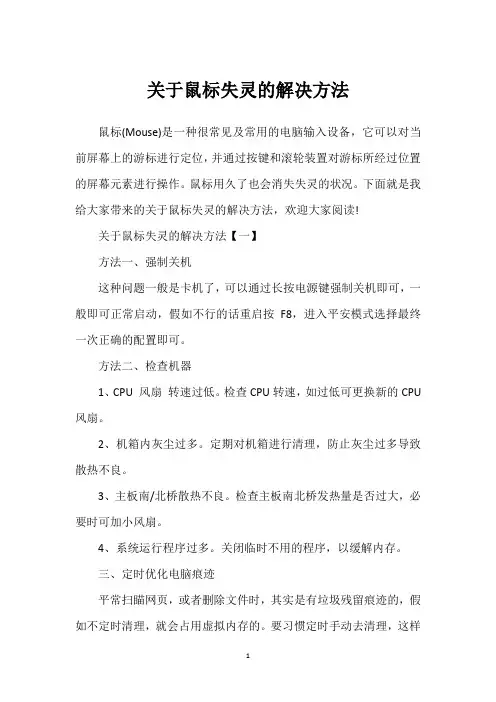
关于鼠标失灵的解决方法鼠标(Mouse)是一种很常见及常用的电脑输入设备,它可以对当前屏幕上的游标进行定位,并通过按键和滚轮装置对游标所经过位置的屏幕元素进行操作。
鼠标用久了也会消失失灵的状况。
下面就是我给大家带来的关于鼠标失灵的解决方法,欢迎大家阅读!关于鼠标失灵的解决方法【一】方法一、强制关机这种问题一般是卡机了,可以通过长按电源键强制关机即可,一般即可正常启动,假如不行的话重启按F8,进入平安模式选择最终一次正确的配置即可。
方法二、检查机器1、CPU 风扇转速过低。
检查CPU转速,如过低可更换新的CPU 风扇。
2、机箱内灰尘过多。
定期对机箱进行清理,防止灰尘过多导致散热不良。
3、主板南/北桥散热不良。
检查主板南北桥发热量是否过大,必要时可加小风扇。
4、系统运行程序过多。
关闭临时不用的程序,以缓解内存。
三、定时优化电脑痕迹平常扫瞄网页,或者删除文件时,其实是有垃圾残留痕迹的,假如不定时清理,就会占用虚拟内存的。
要习惯定时手动去清理,这样可以使内存空间放大,也能拿需要运行的程序快速运转,不至于卡机。
关于鼠标失灵的解决方法四、重装系统或者拿去修理由于自身不当心的缘由,在网络上下载或者点击了不该点击的东西,导致电脑中了病毒,假如电脑被人放了病毒,那就比较麻烦,使用杀毒软件定时全盘扫描,情节严峻拿去修理。
方法五、卸载软件有时候会由于电脑安装太多软件,造成软件之间的冲突不兼容,通常电脑里有一些多余的软件,假如不是常常使用,可以选择卸载,特殊是那些自动开机就运行的软件,设置好开机启动项,另外选择杀毒软件时,选择洁净占用内存小一点的软件。
关于鼠标失灵的解决方法六、下载更新驱动与缺失的系统文件来修复有时候由于系统文件或者驱动缺失损坏造成程序运行上机或者死机,遇到这样的状况很简洁,重装安装即可。
驱动不正常可以到电脑的设备管理器里查看有没有带黄色标志的符号,假如有,就说明该驱动有问题,在网上下载一个驱动精灵即可。
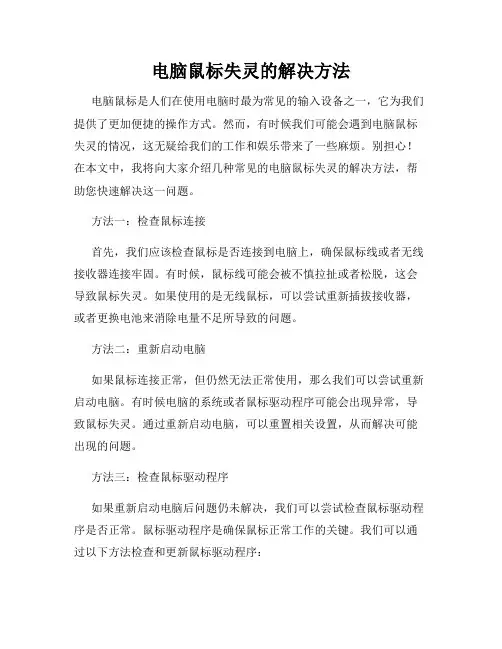
电脑鼠标失灵的解决方法电脑鼠标是人们在使用电脑时最为常见的输入设备之一,它为我们提供了更加便捷的操作方式。
然而,有时候我们可能会遇到电脑鼠标失灵的情况,这无疑给我们的工作和娱乐带来了一些麻烦。
别担心!在本文中,我将向大家介绍几种常见的电脑鼠标失灵的解决方法,帮助您快速解决这一问题。
方法一:检查鼠标连接首先,我们应该检查鼠标是否连接到电脑上,确保鼠标线或者无线接收器连接牢固。
有时候,鼠标线可能会被不慎拉扯或者松脱,这会导致鼠标失灵。
如果使用的是无线鼠标,可以尝试重新插拔接收器,或者更换电池来消除电量不足所导致的问题。
方法二:重新启动电脑如果鼠标连接正常,但仍然无法正常使用,那么我们可以尝试重新启动电脑。
有时候电脑的系统或者鼠标驱动程序可能会出现异常,导致鼠标失灵。
通过重新启动电脑,可以重置相关设置,从而解决可能出现的问题。
方法三:检查鼠标驱动程序如果重新启动电脑后问题仍未解决,我们可以尝试检查鼠标驱动程序是否正常。
鼠标驱动程序是确保鼠标正常工作的关键。
我们可以通过以下方法检查和更新鼠标驱动程序:1. 打开计算机的设备管理器。
在Windows系统中,可以通过快捷键Win+X打开快速访问菜单,然后选择“设备管理器”。
2. 找到“鼠标和其他指针设备”选项,展开子菜单。
3. 右键点击鼠标设备,选择“更新驱动程序”。
4. 在弹出的对话框中选择“自动搜索更新的驱动程序软件”。
5. 如果系统检测到有可用的鼠标驱动程序更新,会提示您进行安装。
按照提示进行操作,完成驱动程序的更新。
方法四:清洁鼠标底部如果鼠标连接良好且驱动程序无问题,但鼠标仍然失灵,那么可能是鼠标底部积了灰尘或者污垢。
这些污垢会干扰鼠标光标的传感器,导致鼠标无法正常工作。
解决方法非常简单:只需用干净的纸巾或棉签轻轻擦拭鼠标底部,清除污垢即可。
方法五:更换鼠标如果以上方法均尝试后问题仍未解决,那么可能是鼠标本身出现了硬件故障。
此时,我们可以考虑更换一只新的鼠标,以解决问题。
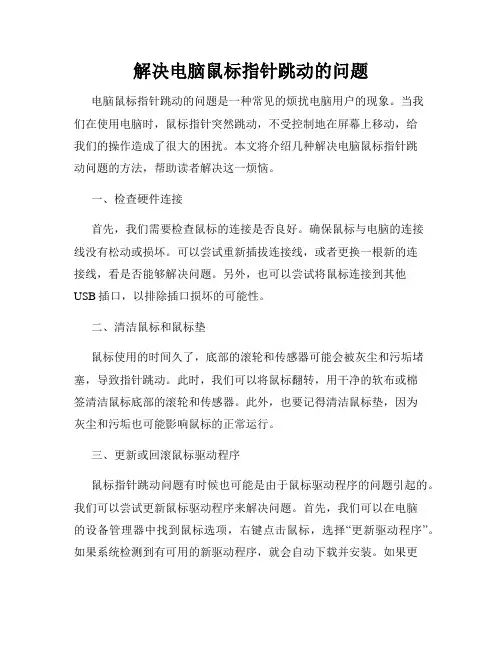
解决电脑鼠标指针跳动的问题电脑鼠标指针跳动的问题是一种常见的烦扰电脑用户的现象。
当我们在使用电脑时,鼠标指针突然跳动,不受控制地在屏幕上移动,给我们的操作造成了很大的困扰。
本文将介绍几种解决电脑鼠标指针跳动问题的方法,帮助读者解决这一烦恼。
一、检查硬件连接首先,我们需要检查鼠标的连接是否良好。
确保鼠标与电脑的连接线没有松动或损坏。
可以尝试重新插拔连接线,或者更换一根新的连接线,看是否能够解决问题。
另外,也可以尝试将鼠标连接到其他USB插口,以排除插口损坏的可能性。
二、清洁鼠标和鼠标垫鼠标使用的时间久了,底部的滚轮和传感器可能会被灰尘和污垢堵塞,导致指针跳动。
此时,我们可以将鼠标翻转,用干净的软布或棉签清洁鼠标底部的滚轮和传感器。
此外,也要记得清洁鼠标垫,因为灰尘和污垢也可能影响鼠标的正常运行。
三、更新或回滚鼠标驱动程序鼠标指针跳动问题有时候也可能是由于鼠标驱动程序的问题引起的。
我们可以尝试更新鼠标驱动程序来解决问题。
首先,我们可以在电脑的设备管理器中找到鼠标选项,右键点击鼠标,选择“更新驱动程序”。
如果系统检测到有可用的新驱动程序,就会自动下载并安装。
如果更新驱动程序无效,我们也可以尝试回滚鼠标驱动程序,将其恢复到之前的版本。
四、禁用触摸板如果使用的是笔记本电脑,可能会存在触摸板和鼠标同时工作的情况,这可能导致鼠标指针跳动。
我们可以禁用触摸板,只使用外接鼠标。
具体的操作方法可以在电脑的控制面板或者设置中找到相关选项进行设置。
五、查杀恶意软件和病毒有时候,鼠标指针跳动的问题也可能是由于电脑中存在恶意软件或病毒导致的。
我们可以运行安全软件对电脑进行全面扫描,查找并清除潜在的威胁。
确保电脑系统的安全性,这有助于避免鼠标指针跳动问题的发生。
六、修复操作系统如果以上方法都无效,我们可以尝试修复操作系统来解决问题。
对于Windows系统,可以使用系统自带的修复工具,如系统还原、修复安装等。
对于Mac系统,可以尝试重装系统来解决问题。
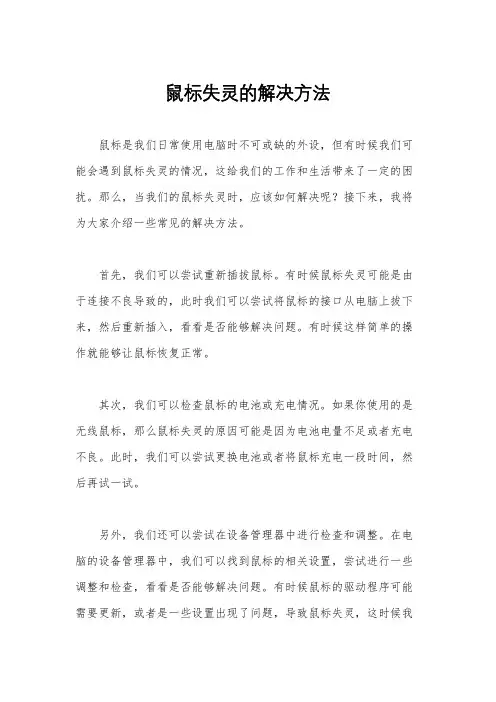
鼠标失灵的解决方法鼠标是我们日常使用电脑时不可或缺的外设,但有时候我们可能会遇到鼠标失灵的情况,这给我们的工作和生活带来了一定的困扰。
那么,当我们的鼠标失灵时,应该如何解决呢?接下来,我将为大家介绍一些常见的解决方法。
首先,我们可以尝试重新插拔鼠标。
有时候鼠标失灵可能是由于连接不良导致的,此时我们可以尝试将鼠标的接口从电脑上拔下来,然后重新插入,看看是否能够解决问题。
有时候这样简单的操作就能够让鼠标恢复正常。
其次,我们可以检查鼠标的电池或充电情况。
如果你使用的是无线鼠标,那么鼠标失灵的原因可能是因为电池电量不足或者充电不良。
此时,我们可以尝试更换电池或者将鼠标充电一段时间,然后再试一试。
另外,我们还可以尝试在设备管理器中进行检查和调整。
在电脑的设备管理器中,我们可以找到鼠标的相关设置,尝试进行一些调整和检查,看看是否能够解决问题。
有时候鼠标的驱动程序可能需要更新,或者是一些设置出现了问题,导致鼠标失灵,这时候我们可以在设备管理器中进行相应的操作。
此外,我们还可以尝试重启电脑。
有时候电脑长时间运行后,系统可能会出现一些小问题,导致鼠标失灵。
这时候,我们可以尝试重新启动电脑,看看是否能够解决问题。
有时候简单的重启操作就能够让鼠标恢复正常。
最后,如果以上方法都无法解决问题,那么我们可能需要考虑更换鼠标或者寻求专业人士的帮助。
有时候鼠标本身出现了一些硬件问题,或者是一些系统设置出现了严重的故障,这时候我们可能需要进行更换或者修复。
总的来说,当我们遇到鼠标失灵的情况时,我们可以尝试重新插拔鼠标、检查电池或充电情况、在设备管理器中进行检查和调整、重启电脑,如果以上方法都无法解决问题,那么我们可能需要考虑更换鼠标或者寻求专业人士的帮助。
希望以上方法能够帮助大家解决鼠标失灵的问题,让我们的工作和生活更加顺利。
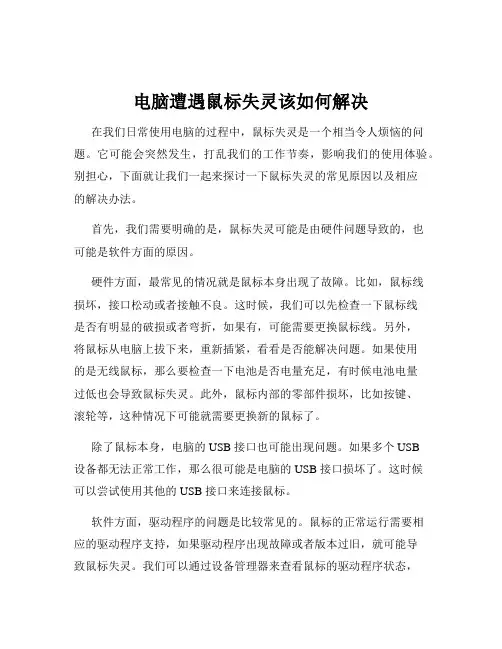
电脑遭遇鼠标失灵该如何解决在我们日常使用电脑的过程中,鼠标失灵是一个相当令人烦恼的问题。
它可能会突然发生,打乱我们的工作节奏,影响我们的使用体验。
别担心,下面就让我们一起来探讨一下鼠标失灵的常见原因以及相应的解决办法。
首先,我们需要明确的是,鼠标失灵可能是由硬件问题导致的,也可能是软件方面的原因。
硬件方面,最常见的情况就是鼠标本身出现了故障。
比如,鼠标线损坏,接口松动或者接触不良。
这时候,我们可以先检查一下鼠标线是否有明显的破损或者弯折,如果有,可能需要更换鼠标线。
另外,将鼠标从电脑上拔下来,重新插紧,看看是否能解决问题。
如果使用的是无线鼠标,那么要检查一下电池是否电量充足,有时候电池电量过低也会导致鼠标失灵。
此外,鼠标内部的零部件损坏,比如按键、滚轮等,这种情况下可能就需要更换新的鼠标了。
除了鼠标本身,电脑的 USB 接口也可能出现问题。
如果多个 USB设备都无法正常工作,那么很可能是电脑的 USB 接口损坏了。
这时候可以尝试使用其他的 USB 接口来连接鼠标。
软件方面,驱动程序的问题是比较常见的。
鼠标的正常运行需要相应的驱动程序支持,如果驱动程序出现故障或者版本过旧,就可能导致鼠标失灵。
我们可以通过设备管理器来查看鼠标的驱动程序状态,如果有黄色的感叹号或者问号,就说明驱动有问题。
这时候可以尝试更新驱动程序,一般来说,我们可以在鼠标厂商的官方网站上找到最新的驱动程序并进行下载安装。
操作系统的故障也可能导致鼠标失灵。
比如系统文件损坏、病毒感染等。
这时候可以进行系统的修复或者杀毒操作。
如果是系统文件损坏,可以使用系统自带的修复工具,如 Windows 系统的 SFC 扫描工具。
如果是病毒感染,就需要使用杀毒软件进行全面的扫描和清除。
另外,一些第三方软件的冲突也可能导致鼠标失灵。
有时候我们安装的某些软件可能会与鼠标的驱动或者系统产生冲突。
可以尝试在安全模式下启动电脑,看看鼠标是否能正常工作。
如果在安全模式下鼠标正常,那么就很可能是某个软件的问题。
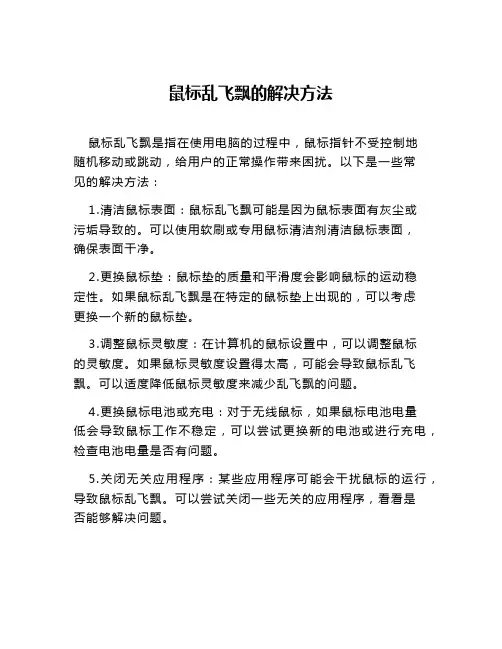
鼠标乱飞飘的解决方法
鼠标乱飞飘是指在使用电脑的过程中,鼠标指针不受控制地
随机移动或跳动,给用户的正常操作带来困扰。
以下是一些常
见的解决方法:
1.清洁鼠标表面:鼠标乱飞飘可能是因为鼠标表面有灰尘或
污垢导致的。
可以使用软刷或专用鼠标清洁剂清洁鼠标表面,
确保表面干净。
2.更换鼠标垫:鼠标垫的质量和平滑度会影响鼠标的运动稳
定性。
如果鼠标乱飞飘是在特定的鼠标垫上出现的,可以考虑
更换一个新的鼠标垫。
3.调整鼠标灵敏度:在计算机的鼠标设置中,可以调整鼠标
的灵敏度。
如果鼠标灵敏度设置得太高,可能会导致鼠标乱飞飘。
可以适度降低鼠标灵敏度来减少乱飞飘的问题。
4.更换鼠标电池或充电:对于无线鼠标,如果鼠标电池电量
低会导致鼠标工作不稳定,可以尝试更换新的电池或进行充电,检查电池电量是否有问题。
5.关闭无关应用程序:某些应用程序可能会干扰鼠标的运行,导致鼠标乱飞飘。
可以尝试关闭一些无关的应用程序,看看是
否能够解决问题。
6.更新驱动程序:鼠标乱飞飘也可能是由于过时的鼠标驱动
程序引起的。
可以前往鼠标制造商的官方网站下载并安装最新
的驱动程序,以确保鼠标驱动程序与操作系统兼容并且更新。
7.检查硬件连接:如果使用的是有线鼠标,可以检查鼠标连
接电脑的USB接口是否松动,是否与其他设备存在冲突等情况。
如果有问题,可以尝试更换不同的USB接口。
如果以上方法都无法解决问题,那可能是鼠标本身存在硬件
故障,建议联系鼠标制造商的技术支持或进行更换。
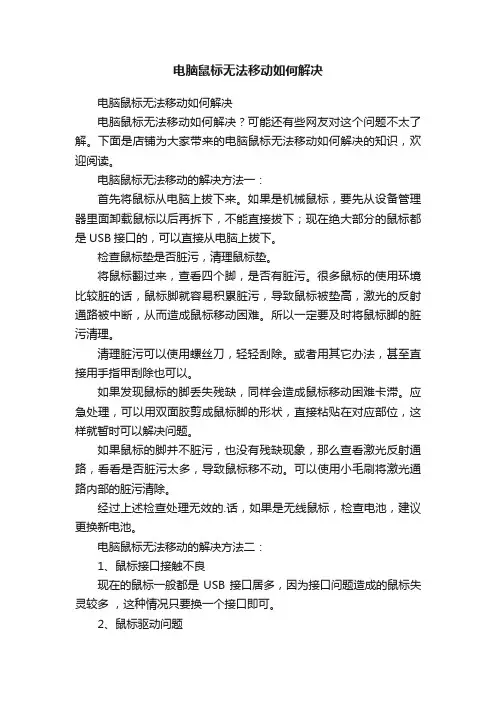
电脑鼠标无法移动如何解决电脑鼠标无法移动如何解决电脑鼠标无法移动如何解决?可能还有些网友对这个问题不太了解。
下面是店铺为大家带来的电脑鼠标无法移动如何解决的知识,欢迎阅读。
电脑鼠标无法移动的解决方法一:首先将鼠标从电脑上拔下来。
如果是机械鼠标,要先从设备管理器里面卸载鼠标以后再拆下,不能直接拔下;现在绝大部分的鼠标都是USB接口的,可以直接从电脑上拔下。
检查鼠标垫是否脏污,清理鼠标垫。
将鼠标翻过来,查看四个脚,是否有脏污。
很多鼠标的使用环境比较脏的话,鼠标脚就容易积累脏污,导致鼠标被垫高,激光的反射通路被中断,从而造成鼠标移动困难。
所以一定要及时将鼠标脚的脏污清理。
清理脏污可以使用螺丝刀,轻轻刮除。
或者用其它办法,甚至直接用手指甲刮除也可以。
如果发现鼠标的脚丢失残缺,同样会造成鼠标移动困难卡滞。
应急处理,可以用双面胶剪成鼠标脚的形状,直接粘贴在对应部位,这样就暂时可以解决问题。
如果鼠标的脚并不脏污,也没有残缺现象,那么查看激光反射通路,看看是否脏污太多,导致鼠标移不动。
可以使用小毛刷将激光通路内部的脏污清除。
经过上述检查处理无效的.话,如果是无线鼠标,检查电池,建议更换新电池。
电脑鼠标无法移动的解决方法二:1、鼠标接口接触不良现在的鼠标一般都是USB接口居多,因为接口问题造成的鼠标失灵较多,这种情况只要换一个接口即可。
2、鼠标驱动问题右键计算机,选择设备管理器,如果鼠标设备上有黄色叹号就是驱动有问题了,这种情况下载一个驱动管理软件(驱动精灵、驱动人生等都可以)修复一下驱动即可;3、USB电源设置问题右键计算机-选择设备管理器-右键USB选项,将允许计算机关闭这个设备节约电源取消勾选,保存即可。
其次:1、如果你用的是安装电池的无线鼠标,那么鼠标不动了可能会是鼠标电池没电了,换新的电池试用一下看看能不能动。
2、如果你不是无线鼠标,是有线的鼠标不动了,那么把鼠标连接电脑的插口重新插拔一下(USB插口的尽量多换几个插口试一下)。
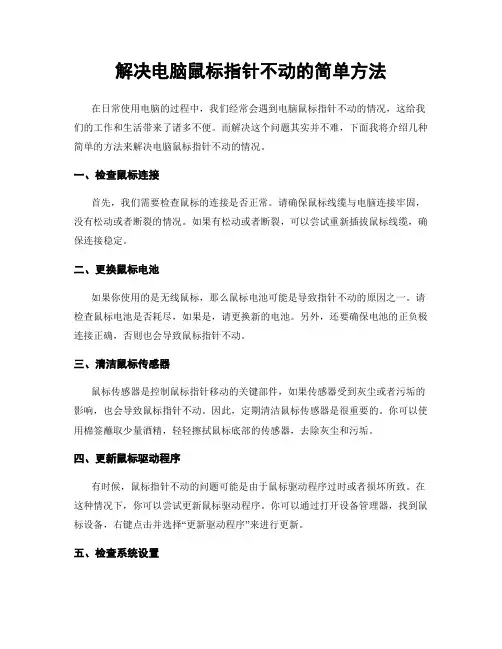
解决电脑鼠标指针不动的简单方法在日常使用电脑的过程中,我们经常会遇到电脑鼠标指针不动的情况,这给我们的工作和生活带来了诸多不便。
而解决这个问题其实并不难,下面我将介绍几种简单的方法来解决电脑鼠标指针不动的情况。
一、检查鼠标连接首先,我们需要检查鼠标的连接是否正常。
请确保鼠标线缆与电脑连接牢固,没有松动或者断裂的情况。
如果有松动或者断裂,可以尝试重新插拔鼠标线缆,确保连接稳定。
二、更换鼠标电池如果你使用的是无线鼠标,那么鼠标电池可能是导致指针不动的原因之一。
请检查鼠标电池是否耗尽,如果是,请更换新的电池。
另外,还要确保电池的正负极连接正确,否则也会导致鼠标指针不动。
三、清洁鼠标传感器鼠标传感器是控制鼠标指针移动的关键部件,如果传感器受到灰尘或者污垢的影响,也会导致鼠标指针不动。
因此,定期清洁鼠标传感器是很重要的。
你可以使用棉签蘸取少量酒精,轻轻擦拭鼠标底部的传感器,去除灰尘和污垢。
四、更新鼠标驱动程序有时候,鼠标指针不动的问题可能是由于鼠标驱动程序过时或者损坏所致。
在这种情况下,你可以尝试更新鼠标驱动程序。
你可以通过打开设备管理器,找到鼠标设备,右键点击并选择“更新驱动程序”来进行更新。
五、检查系统设置最后,我们还需要检查一下系统设置是否正确。
请确保鼠标设置中的指针速度和灵敏度适合你的使用习惯。
有时候,设置不当也会导致鼠标指针不动。
你可以通过打开控制面板,找到鼠标设置,调整相应的选项。
总结通过以上几种简单的方法,我们可以解决电脑鼠标指针不动的问题。
首先,检查鼠标连接是否正常;其次,更换鼠标电池;然后,清洁鼠标传感器;接着,更新鼠标驱动程序;最后,检查系统设置是否正确。
希望这些方法能够帮助到你,让你的电脑使用更加顺畅。
如果问题仍然存在,建议你联系专业的技术支持人员寻求进一步的帮助。
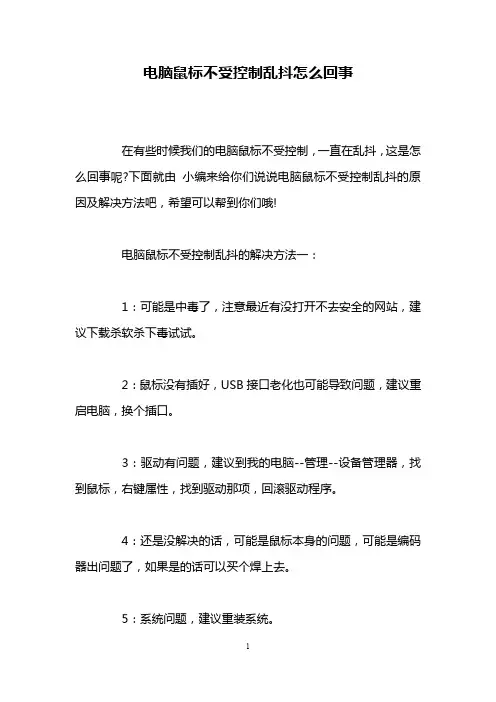
电脑鼠标不受控制乱抖怎么回事在有些时候我们的电脑鼠标不受控制,一直在乱抖,这是怎么回事呢?下面就由小编来给你们说说电脑鼠标不受控制乱抖的原因及解决方法吧,希望可以帮到你们哦!电脑鼠标不受控制乱抖的解决方法一:1:可能是中毒了,注意最近有没打开不去安全的网站,建议下载杀软杀下毒试试。
2:鼠标没有插好,USB接口老化也可能导致问题,建议重启电脑,换个插口。
3:驱动有问题,建议到我的电脑--管理--设备管理器,找到鼠标,右键属性,找到驱动那项,回滚驱动程序。
4:还是没解决的话,可能是鼠标本身的问题,可能是编码器出问题了,如果是的话可以买个焊上去。
5:系统问题,建议重装系统。
电脑鼠标不受控制乱抖的解决方法二:鼠标问题我曾经不止一次碰到鼠标自动乱飞的问题,相信其他的朋友也碰到过。
这虽然是小问题,却可能给你制造很大的麻烦,这里我,结合理论和实际分析解决此问题。
首先,我们来谈谈软件方面的故障。
谈到这里,大家马上会想到系统感染病毒了,或者是鼠标驱与操作系统发生冲突。
但还有一个原因,可能不是每个人都碰到过,那就是你中了木马,系统为他人远程控制。
对这类问题,建议先用软盘在DOS下杀毒,如果无效,那就请重装系统吧。
另外,如果你的电脑经常上网,建议下载THE CLEAN软件来查杀木马。
接下来我们来谈谈更复杂的是硬件的故障。
首先,我们应该熟悉一下机械鼠标的工作原理:通过移动鼠标,带动胶球,胶球滚动又磨擦鼠标内分管水平和垂直两个方向的栅轮滚轴,驱动栅轮转动。
栅轮轮沿为格栅状。
紧靠栅轮格栅两侧,一侧是一红外发光管,另一侧是红外接收组件。
红外接收组件为一三端器件,其中包含甲乙两个红外接收管。
在水平和垂直栅轮夹角正对方向有一压紧轮,它使胶球无论向何方向滚动都始终压紧在两个栅轮轴上。
通过ps/2 口或串口与主机相连。
接口使用四根线,分别为电源, 地,时钟和数据。
正常工作时,鼠标的移动转换为水平和垂直栅轮不同方向和转速的转动。
栅轮转动时,栅轮的轮齿周期性遮挡红外发光管发出的红外线照射到接收组件中的甲管和乙管,从而甲和乙输出端输出电脉冲至鼠标内控制芯片。
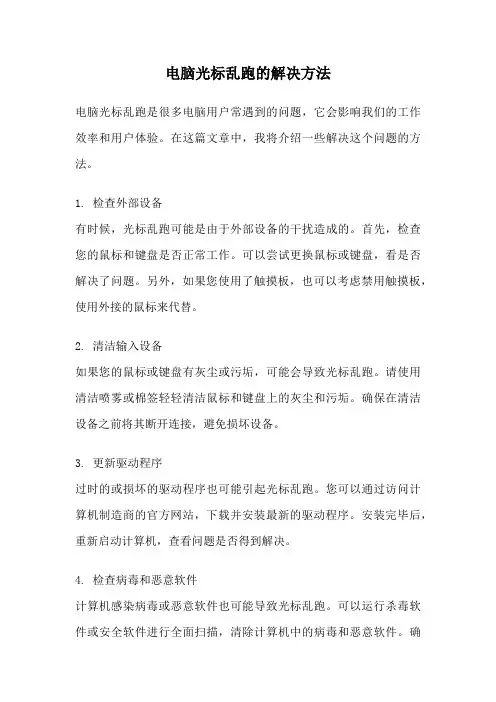
电脑光标乱跑的解决方法电脑光标乱跑是很多电脑用户常遇到的问题,它会影响我们的工作效率和用户体验。
在这篇文章中,我将介绍一些解决这个问题的方法。
1. 检查外部设备有时候,光标乱跑可能是由于外部设备的干扰造成的。
首先,检查您的鼠标和键盘是否正常工作。
可以尝试更换鼠标或键盘,看是否解决了问题。
另外,如果您使用了触摸板,也可以考虑禁用触摸板,使用外接的鼠标来代替。
2. 清洁输入设备如果您的鼠标或键盘有灰尘或污垢,可能会导致光标乱跑。
请使用清洁喷雾或棉签轻轻清洁鼠标和键盘上的灰尘和污垢。
确保在清洁设备之前将其断开连接,避免损坏设备。
3. 更新驱动程序过时的或损坏的驱动程序也可能引起光标乱跑。
您可以通过访问计算机制造商的官方网站,下载并安装最新的驱动程序。
安装完毕后,重新启动计算机,查看问题是否得到解决。
4. 检查病毒和恶意软件计算机感染病毒或恶意软件也可能导致光标乱跑。
可以运行杀毒软件或安全软件进行全面扫描,清除计算机中的病毒和恶意软件。
确保您的杀毒软件是最新版本,并定期更新病毒库。
5. 检查系统设置有时候,光标乱跑可能是由于系统设置问题引起的。
您可以检查鼠标和触摸板的设置,确保它们与您的使用习惯相匹配。
您还可以尝试更改指针速度和灵敏度,看看是否会影响光标的行为。
6. 关闭触摸屏幕如果您使用的是触摸屏幕设备,可以尝试关闭触摸屏幕功能,看看是否解决了问题。
在Windows系统中,您可以通过控制面板或设置菜单找到触摸屏幕选项,并将其禁用。
7. 检查电源供应不稳定的电源供应也可能导致光标乱跑。
请确保您的计算机连接到稳定的电源,并检查电源线是否损坏。
如果可能的话,尝试更换电源线,看看是否有所改善。
8. 修复操作系统如果以上方法都没有解决问题,可能需要考虑修复操作系统。
在Windows系统中,您可以使用系统自带的“修复工具”或“恢复选项”来修复操作系统。
在修复之前,请务必备份重要的文件和数据。
9. 寻求专业帮助如果您尝试了以上方法仍然无效,建议寻求专业的技术支持。
如何解决电脑鼠标或触摸板失灵电脑鼠标或触摸板的失灵是使用电脑过程中常见的问题之一。
无论是在工作还是娱乐时,这种问题都会给我们带来许多不便。
本文将介绍一些简单有效的解决方法,帮助您解决电脑鼠标或触摸板失灵问题。
1. 检查物理连接首先,应检查鼠标或触摸板的物理连接。
确保鼠标或触摸板正确插入电脑的USB接口或者触摸板的数据线连接良好。
如果连接松动,可以重新插拔一下,检查是否正常工作。
2. 更换电池或充电如果您使用的是无线鼠标,鼠标失灵可能与电池电量不足有关。
检查电池电量,并及时更换或充电。
在更换电池或充电之后,重新连接鼠标,看是否能够正常使用。
3. 清洁鼠标或触摸板鼠标或触摸板使用时间长了,可能会积累灰尘或污垢影响灵敏度和工作效果。
定期清洁鼠标或触摸板可以提高其使用寿命和性能。
使用棉签轻轻擦拭鼠标或触摸板表面,并确保没有残留物导致失灵问题。
4. 更新驱动程序驱动程序是鼠标或触摸板正常工作的重要组成部分。
如果鼠标或触摸板失灵,可能是由于驱动程序过时或损坏。
可以打开电脑的设备管理器,找到鼠标或触摸板,右键点击并选择“更新驱动程序”。
系统将自动搜索并更新最新的驱动程序。
5. 检查设置和配置在某些情况下,鼠标或触摸板失灵可能是由于设置或配置问题引起的。
打开计算机的控制面板或设置,找到“鼠标”或“触摸板”选项,确保设置正确。
尝试更改一些选项,例如指针速度、双击速度或触摸板灵敏度等。
6. 使用快捷键如果鼠标或触摸板完全失灵,可以使用快捷键进行操作。
Windows系统中,可以使用键盘上的Tab、方向键和回车键来操作菜单和选项。
熟练掌握这些快捷键可以大大提高使用电脑的效率。
总结:电脑鼠标或触摸板失灵是我们在使用电脑过程中经常会遇到的问题。
通过检查物理连接、更换电池或充电、清洁鼠标或触摸板、更新驱动程序、检查设置和配置,以及使用快捷键等方法,我们可以解决这些问题,使鼠标或触摸板恢复正常工作。
如果以上方法还不能解决问题,建议咨询专业人士或联系电脑维修服务中心寻求帮助。
电脑鼠标失灵解决方案恢复正常操作在使用电脑时,一旦鼠标出现失灵的情况,将会给我们的工作和生活带来很大的困扰。
不过,这种情况在很多时候并不是什么大问题,因为只要我们掌握了正确的解决方法,就可以很快恢复正常的操作。
本文将为大家介绍几种电脑鼠标失灵的解决方案,希望对大家能有所帮助。
一、更换鼠标电池如果发现电脑鼠标失灵,首先应该考虑的是鼠标电池是否已经耗尽。
如果是因为电池耗尽导致的失灵,那么我们只需要更换鼠标电池即可。
在更换电池时,我们需要先确定鼠标所需的电池类型,并将鼠标电池盖打开,将电池取出。
然后,我们再拿出一个同样类型的电池,并将其放入到电池槽中,最后将电池盖扣上。
如果是充电式电池,可以直接接上充电器进行充电。
二、检查鼠标连接状态如果鼠标电池已经更换过了,但电脑鼠标还是失灵的话,那么我们就需要进一步检查鼠标与电脑连接的状态了。
这时,我们需要先检查一下鼠标的连接线是否松动或者是被弯曲了。
如果是这种情况,我们只需要将连接线重新插入到电脑的USB接口中就可以了。
如果鼠标的连接线并没有问题,那么我们就需要检查一下鼠标驱动程序是否正常了。
我们可以在Windows “设备管理器”中找到鼠标所在的设备,然后双击进入“驱动程序”选项卡。
在这里,我们可以选择“更新驱动程序”,进行驱动程序的升级或者重新安装。
三、清洁鼠标表面有时候,在使用电脑的过程中,鼠标会出现卡顿、不灵敏等情况,这时很有可能是由于鼠标表面的灰尘或污垢导致的。
因此,我们可以通过清洁鼠标表面来解决这个问题。
清洁鼠标的方法很简单,只需要用棉签或者软毛刷轻轻地刷去鼠标表面的灰尘和污垢即可。
在清洁的时候,我们需要注意的是,不要使用过于湿润的物品来清洁鼠标表面,以免进一步影响鼠标的使用。
四、检查鼠标设置如果以上几种方法都无法解决电脑鼠标失灵的问题,那么我们就需要考虑是否是鼠标设置出现了问题了。
在这种情况下,我们可以进入电脑的“设置”选项,然后找到“鼠标和触控板”进行相应设置。
鼠标乱跳的解决方法鼠标乱跳是指在使用鼠标时,鼠标在屏幕上不受控制地忽然跳动或移动。
这种情况会给我们的操作带来困扰和不便。
下面是一些可能造成鼠标乱跳的常见原因及解决方法。
1.清洁鼠标表面:鼠标表面沾有灰尘或污垢可能导致鼠标乱跳。
可以用干净的布轻轻擦拭鼠标表面,确保表面干净,没有污垢。
2.更换鼠标垫:低质量的鼠标垫或使用不当的表面可能导致鼠标乱跳。
尝试更换鼠标垫,选择质量好、表面平整的鼠标垫。
3.关闭电磁干扰源:电子设备或电磁场可能会干扰鼠标信号,导致鼠标乱跳。
尝试将鼠标远离电子设备,尽量避免电磁场的干扰。
4.更新或重新安装鼠标驱动程序:过时的鼠标驱动程序可能会导致鼠标乱跳。
可以在计算机的官方网站上找到最新的鼠标驱动程序并进行更新。
如果问题仍然存在,可以尝试卸载鼠标驱动程序,然后重新安装。
5.调整鼠标设置:有时候鼠标的灵敏度设置不当也会导致鼠标乱跳。
可以进入计算机的鼠标设置,调整鼠标灵敏度,尝试不同的设置,看是否可以解决问题。
6.找出其他的硬件问题:鼠标乱跳问题也可能是由其他硬件问题引起的,比如电脑主板、USB接口等。
可以尝试将鼠标连接到其他电脑上,看是否还有同样的问题。
如果在其他电脑上没有问题,那么很可能是电脑硬件问题,可以尝试修复或更换硬件。
7.检查鼠标线缆和连接:鼠标线缆损坏或连接不良也可能导致鼠标乱跳。
可以检查鼠标线缆是否完好无损,连接是否紧固。
如果线缆损坏或连接松动,可以尝试更换鼠标线缆或重新连接。
以上是一些常见的解决鼠标乱跳的方法,希望能够帮助到你解决问题。
如果问题依然存在,建议咨询相关专业人士或技术支持。
如何解决电脑鼠标无法移动电脑鼠标是我们日常使用电脑时十分重要的输入设备之一。
然而,有时候我们可能会遇到电脑鼠标无法移动的问题,这不仅会影响我们的工作效率,还会给我们带来许多不便。
那么,如何解决电脑鼠标无法移动的问题呢?本文将就这一问题向大家介绍一些解决方法。
一、检查鼠标硬件连接首先,我们应该检查一下鼠标的硬件连接是否正常。
确保鼠标线缆与电脑的USB接口连接牢固,没有松动或断裂的情况。
如果连接不正常,可以重新连接一下鼠标,并观察是否能够解决鼠标无法移动的问题。
二、检查鼠标驱动程序如果鼠标连接正常,但仍然无法移动,那么就有可能是鼠标驱动程序出现了问题。
我们可以通过以下步骤进行检查和修复。
1.打开设备管理器:在Windows系统中,按下Win + X组合键,选择“设备管理器”来打开设备管理器。
2.展开“鼠标和其他指针设备”选项:在设备管理器中找到“鼠标和其他指针设备”选项,点击展开。
3.更新驱动程序:右键点击鼠标设备,并选择“更新驱动程序”。
系统将自动搜索并更新最新的鼠标驱动程序。
如果系统提示已经是最新版本,可以选择“卸载设备”后重新安装驱动程序。
三、检查鼠标设置有时候,我们可能会在无意间更改了鼠标的设置,导致鼠标无法移动。
因此,我们需要检查一下鼠标的设置。
1.打开控制面板:在Windows系统中,按下Win + X组合键,选择“控制面板”来打开控制面板。
2.找到鼠标设置:在控制面板中,找到“鼠标”选项,并点击进入。
3.恢复默认设置:在鼠标设置页面中,选择“恢复默认设置”按钮。
这样可以将鼠标设置重置为系统默认值,可能解决鼠标无法移动的问题。
四、检查其他设备冲突有时候,其他外部设备或应用程序会与鼠标发生冲突,导致鼠标无法移动。
因此,我们可以断开其他外部设备的连接,关闭冲突的应用程序,然后再试一下是否能够解决问题。
五、尝试换一个鼠标如果以上方法都无效,那么有可能是鼠标本身存在故障。
我们可以尝试使用另外一个鼠标进行替换,看是否能够解决问题。
电脑鼠标无法移动如何解决当我们使用电脑时,鼠标是我们最常使用的输入设备之一。
然而,有时候我们可能会遇到电脑鼠标无法移动的问题。
这个问题的出现可能会给我们的工作和生活带来很多不便。
下面是几种可能导致鼠标无法移动的原因,以及解决这些问题的方法。
一、硬件问题1. USB连接问题:鼠标使用USB接口与电脑相连。
如果鼠标无法移动,首先检查一下鼠标的USB连接是否牢固。
可以尝试重新插拔USB插头,确保它们连接稳定。
还可以尝试将鼠标连接到其他的USB 接口上,以排除USB接口故障的可能性。
2. 鼠标电池或充电问题:如果你使用的是无线鼠标,鼠标无法移动有可能是电池电量不足或者需要充电。
检查一下鼠标的电池是否放置正确,或者尝试更换新的电池。
如果你使用的是充电鼠标,确保鼠标已经充满电。
3. 鼠标本身故障:如果以上两种情况都没有解决问题,可能是鼠标本身出现故障。
可以尝试将鼠标连接到其他的电脑上,看看是否能够正常工作。
如果连接到其他电脑上也无法移动,那么可能需要更换新的鼠标。
二、驱动问题1. 鼠标驱动程序问题:电脑鼠标无法移动的原因还可能是鼠标驱动程序出现了问题。
可以通过以下步骤检查和更新鼠标驱动程序:a. 打开“设备管理器”:在Windows操作系统中,可以通过在搜索栏中输入“设备管理器”来打开该功能。
b. 找到鼠标选项:在设备管理器中找到“鼠标和其他指针设备”选项,展开该选项。
c. 更新鼠标驱动程序:右键点击鼠标设备,选择“更新驱动程序”,然后选择“自动搜索更新的驱动程序”。
2. 驱动程序兼容性问题:有时候,电脑鼠标无法移动是因为鼠标驱动程序不兼容当前操作系统或者其他软件应用程序。
可以尝试到鼠标制造商的官方网站上下载最新的驱动程序,确保其与你的操作系统兼容。
三、软件设置问题1. 鼠标速度设置:有时候,我们可能不小心在操作系统中改变了鼠标速度设置,导致鼠标无法移动。
可以通过以下步骤调整鼠标速度设置:a. 打开“控制面板”:在Windows操作系统中,可以通过在搜索栏中输入“控制面板”来打开该功能。
解决电脑鼠标或触摸板失灵的技巧鼠标或触摸板在电脑操作中起着至关重要的作用,然而有时它们可能会出现失灵的情况,给我们的使用带来不便。
在这篇文章中,我们将介绍一些解决电脑鼠标或触摸板失灵的技巧,帮助您解决这一问题。
1. 检查连接和电源当鼠标或触摸板失灵时,首先要检查的是其连接和电源。
确保鼠标或触摸板的连接线没有松动或损坏,并确认它们的插头已经插入正确。
如果使用的是无线鼠标或触摸板,检查电池是否有电并确保无线接收器插入到正确的USB端口。
2. 清洁鼠标或触摸板有时候,鼠标或触摸板的失灵是由于灰尘或污垢积聚导致的。
使用一个干净的纸巾或布轻轻擦拭鼠标或触摸板的表面,清除可能存在的污渍或油脂。
如果鼠标上有滚轮,可以使用一些清洁剂喷洒在纸巾上,然后用纸巾来清洁滚轮。
3. 重启电脑有时候,简单的重启电脑就可以解决鼠标或触摸板失灵的问题。
关闭电脑,等待几秒钟后再重新启动。
这个简单的步骤有时可以帮助电脑重新识别并恢复对鼠标或触摸板的支持。
4. 更新鼠标或触摸板驱动程序鼠标或触摸板的驱动程序是使它们正常工作的关键。
如果您的电脑鼠标或触摸板失灵,可以尝试更新驱动程序来解决问题。
打开计算机的设备管理器,找到并展开“鼠标和其他指针设备”或“人机界面设备”选项,右键点击鼠标或触摸板设备,选择“更新驱动程序”。
系统会自动搜索更新并安装适用的驱动程序。
5. 检查设备设置有时候,某些设备设置可能会导致鼠标或触摸板失灵。
打开计算机的“控制面板”或“设置”选项,找到并进入“鼠标”或“触摸板”设置页面。
检查是否有一些设定或选项被错误设置,导致失灵问题的出现。
尝试恢复默认设置或调整选项,然后检查鼠标或触摸板是否重新开始工作。
6. 使用系统故障排除工具对于一些更复杂的鼠标或触摸板失灵问题,可以使用系统自带的故障排除工具来诊断和修复问题。
例如,在Windows系统中,可以打开“控制面板”并搜索“故障排除”,然后选择“鼠标”或“触摸板”故障排除选项。
电脑鼠标不受控制的解决方法一:
换一个鼠标试试,如果不是鼠标的问题,下载Win清理助手查杀木马,还原系统或重装。
1、光电鼠标失速的解决办法(突然跳动):
右击我的电脑/属性/硬件/设备管理器,进入“PS/2鼠标”/属性/高级设置,将该标签页中的“快速初始化”前的勾去掉,按应用即可。
2、鼠标定位不准(有飘的感觉):
鼠标定位不准很大程度上是Windows XP的鼠标指针加速功能在做怪,该功能是微软在Windows XP中为了模拟真实感受而设计的。
解决办法:进入控制面板/鼠标/指针选项,将“提高指针精确度”前的勾去掉,然后把指针移动速度适当调快一些即可解决问题。
其次:
1:可能是中毒了,注意最近有没打开不去安全的站,建议下载杀软杀下毒试试。
2:鼠标没有插好,USB接口老化也可能导致问题,建议重启电脑,换个插口。
3:驱动有问题,建议到我的电脑--管理--设备管理器,找到鼠标,右键属性,找到驱动那项,回滚驱动程序。
4:还是没解决的话,可能是鼠标本身的问题,可能是编码器出问题了,如果是的话可以买个焊上去。
5:系统问题,建议重装系统。
替换法,换个鼠标试试,要是没问题,再把你的鼠标换到别人的机子上试试,要是还是那样,就是你鼠标的问题,再看看鼠标,左键是否被黏住了,当然鼠标的问题一般不太好解决,建议换鼠标就得了,有质保的送服务换,没得去买个新的,几十块的样子。
电脑鼠标不受控制的解决方法二:
1、检查放置鼠标的鼠标垫是否太过光滑,可以调换个鼠标垫试试。
2、看看驱动是够出现问题,可以先卸载了这个驱动,然后在进行重新安装。
3、如果是鼠标的接口坏了,那么就只能更换鼠标了。
4、用棉布擦一擦鼠标的感光灯,清理感光灯的杂物,使得鼠标的感光灯不再受杂物的影响。
5、调整鼠标的精确度,使得鼠标能够适应电脑的运行需要。
以上的情况是鼠标状况完好无损的前提下进行的的一些简单操作步骤,如果是电脑自身跟不上时代更新的步伐,那么鼠标抖动的问题就是电脑的问题,可以考虑更换电脑。
如果是室内强光的扰乱情况,或者是鼠标自己的问题,那么就可以更换鼠标了,最好是跟换比较抗强光能力好一点的鼠标。
看过“电脑鼠标不受控制如何解决”的人还看了:
1.电脑鼠标不受控制乱点怎么办
2.鼠标不受控制乱点怎么办
3.电脑开机鼠标不受控制怎么办
4.鼠标移动不受控制怎么办
5.win7鼠标不受控制怎么办
6.电脑鼠标不听使唤怎么解决。